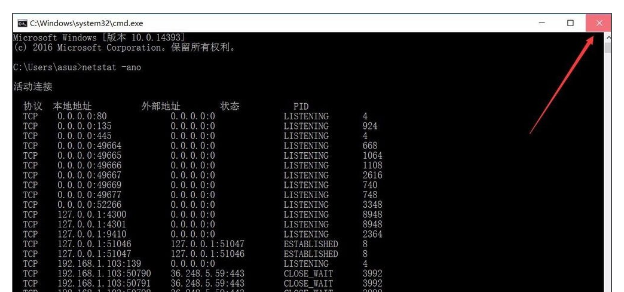有时候在进行电脑使用的时候,会提示端口被占用的问题,那么Win10如何效率查看端口被占用?为此系统屋为你提供Win10效率查看端口被占用方法介绍,从而让你更快速的解决自己所遇到的电脑使用问题。
Win10效率查看端口被占用方法介绍
1、通过【Win+R】快捷键打开运行功能,,输入框输入“cmd”点击确定;
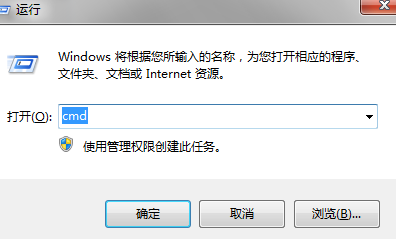
2、然后在打开的命令符窗口光标区域输入“netstat -ano”,按下回车键;
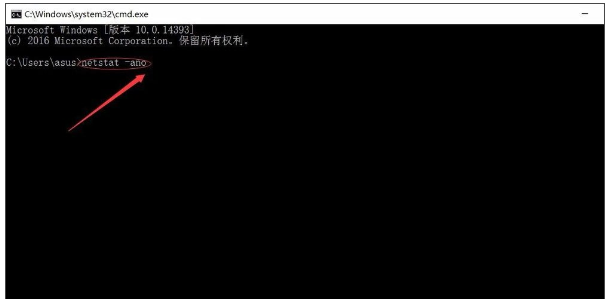
3、如图,可以看到端口占用的情况;
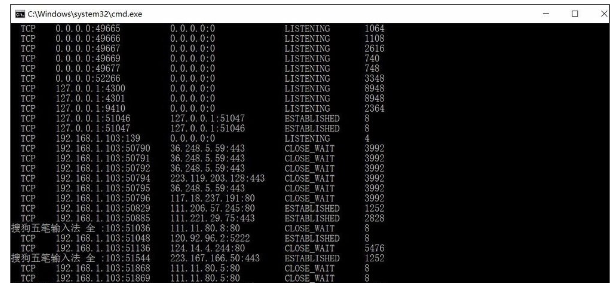
4、找到默认80端口,已经被占用,建议改成8080或其他端口
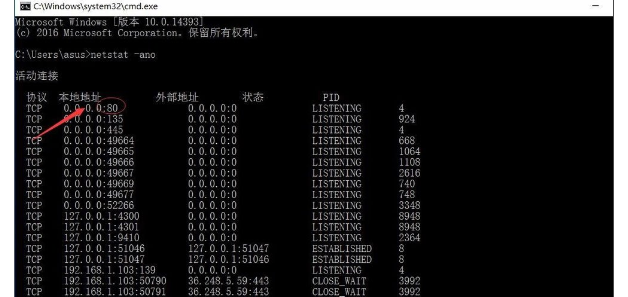
5、改完之后,直接将窗口进行关闭即可。